El seguimiento de la actividad física es una forma inteligente para monitorizar el proceso en el viaje de fitness. Entonces, ¿quiere saber cómo reproducir Spotify en Mi Band 5? Mi Band como Band 6, Band 5 y Band 4, hace lo posible con sus funciones nuevas de control de música, que le permite reproducir la siguiente canción o canciones anteriores y pausar o reanudar tu canción favorita, ya sea en línea o sin conexión.
Pero, ¿cómo reproducir Spotify en Mi Band 6, Band 5, o Band 4 sin conexión – con una cuenta de Spotify gratuita, o cuando su suscripción caduque? Así, necesitará algo más. No se preocupe, aquí, vamos a discutir juntos cómo escuchar Spotify en Mi Band. Pero, vamos a ver cómo conectar Spotify a Mi Band 6. Luego, le presentaremos un método útil para ayudarle a reproducir Spotify en Mi Band 6 o otro Mi Band sin suscribirse a nada plan de premium en Spotify.

Parte 1. Cómo Controlar Spotify con Mi Band 4/5/6 con Premium
Con la función de controlar música, todos los usuarios de Mi Band 6, Band 5 y Band 4 tienen la capacidad de usar el sistema de música para controlar la reproducción en sus muñecas. Cuando quiere escuchar música de Spotify en su Mi Band, puede conectar su Mi Band al móvil. Luego, puede controlar la reproducción en su muñeca sin teléfono.
Para vincular Spotify con Mi Band 4/5/6, necesitará tener un teléfono inteligente y la aplicación Mi Fit instalada en su celular. Luego, siga los pasos siguientes:
Paso 1. En su teléfono móvil, active Conexión de Bluetooth y abra la aplicación Mi Fit y sincronícela con su aplicación Mi Band 4/5/6.
Paso 2. En la aplicación Mi Fit, vaya a la opción Alertas de la aplicación. Puede que vea «El servicio de notificaciones no está disponible». Si es este caso, compruebe el botón de permiso de Mi Fit para dar acceso a las notificaciones de la app.
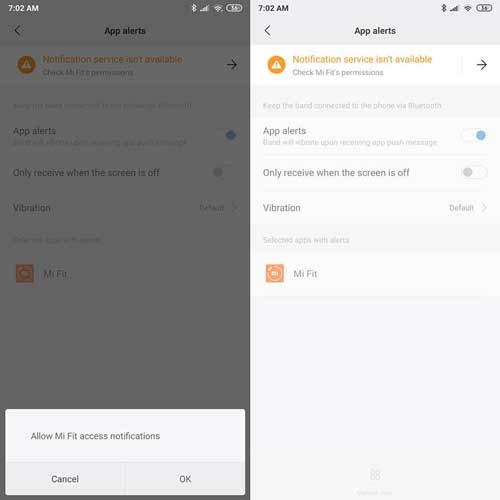
Paso 3. Una ventana emergerá en la parte izquierda de su pantalla sobre el acceso a notificaciones. Actívelo para recibir las notificaciones y permitir que la función de música lea y le conecte con el reproductor de música de tu teléfono.
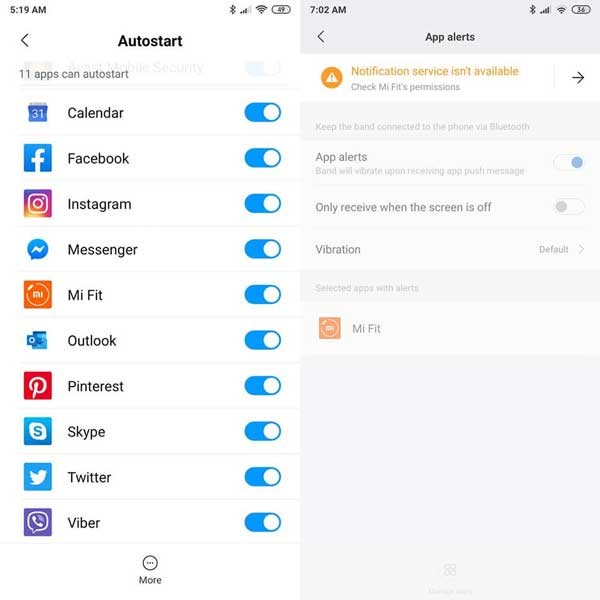
Paso 4. Desde la lista de Acceso de Notificación, encuentre la aplicación Mi Fit y tóquela para permitir el acceso.
Paso 5. A continuación, abra la aplicación de Spotify en el celular y seleccione su playlist.
Paso 6. Vaya a Mi Ban 4/5/6 y seleccione la opción Más. Aparecerá un sencillo reproductor de música en Mi Band 4/5/6 y podrá empezar a controlar su música de Spotify.
Parte 2. Cómo Reproducir Spotify en Mi Band 4/5/6 sin Conexión y sin Premium
Cuando hace streming online con una cuenta premium, el método anterior es bueno. Pero, cómo escuchar música de Spotify en Mi Band 6 sin conexión después de cancelar su suscripción. Sin embargo, las descargas de Spotify son archivos de caché, lo que significa que sólo están disponibles durante la suscripción del plan de Premium.
Es decir, si quiere reproducir música de Spotify en Mi Band 4/5/6 continuamente, tiene que tener una cuenta de premium. Si la suscripción caduca, no puede disfrutar de música de Spotify sin conexión. Afortunadamente, el segundo método le da la posibilidad de escuchar música de Spotify en Mi Band 4/5/6 sin conexión incluso cuando su suscripción caduca o con un plan gratuito.
Primero, necesitará descargar música de Spotify, quitar la protección DRM, convertir playlist de Spotify a MP3, y luego escucharla offline hasta que decida eliminarla. Pero puede pedir ayuda a Spotify Music Converter. Y podrá considerar uno de los convertidores más versátiles del mundo. Así no puede perder Tunelf Spotibeat Music Converter. Porque con Tunelf, puede:

Características Clave de Tunelf Spotibeat Music Converter
- Descargar fácilmente listas de reproducción, canciones y álbumes de Spotify con cuentas gratuitas
- Convertir Spotify a MP3, WAV, FLAC y otros formatos de audio
- Mantener las pistas de música de Spotify con calidad de audio sin pérdidas y etiquetas ID3
- Eliminar los anuncios y la protección DRM de la música de Spotify a una velocidad 5× más rápida
Paso 1 Copiar URL de Música de Spotify Seleccionada
Ejecute Tunelf Spotibeat Music Converter en su ordenador, que puede cargar automáticamente la aplicación Spotify. Luego, inicie sesión en Spotify con su cuenta y navegue por la música que desea. Alternativamente, puede arrastrar y soltar las playlists de Spotify al programa Tunelf. Además, puede copiar y pagar la URL de su playlist en la barra de búsqueda de Tunelf.

Paso 2 Elegir Formato de Audio de Salida
Una vez que haya añadido sus pistas de Spotify preferidas al programa Tunelf, tiene que personalizar los parámetros de audio de salida. Haga clic en Menú > Preferencia > Convertir, y se abrirá la venta de configuración de formato. En la ventana de configuración, seleccione uno entre seis formatos disponibles. Al mismo tiempo, puede ajustar la calidad de audio.

Paso 3 Empezar a Convertir Música de Spotify
Si está satisfecho con las configuraciones, haga clic en el botón Aceptar para guardarlas. Luego, haga clic en el botón Convertir y Tunelf iniciará a descargar música de Spotify en su PC. Usando el botón Convertiido para ver todas las canciones que ha convertido. También puede localizar la carpeta donde se guardan estas canciones de Spotify.

Paso 4 Reproducir Spotify en Mi Band 4/5/6 sin Conexión
Con un cable USB, pase la carpeta de música de Spotify que ha descargado a su teléfono móvil. A continuación, conecte su móvil con Mi Band 4/5/6. Luego, reproduzca la carpeta de música de Spotify que ha descargado y convertido en la apliación de Spotify o otro reproductor de música en su móvil. En su Mi Band 4/5/6, seleccione la opción Más. Un pequeño reproductor multimedia aparecerá y puede controlar la música de Spotify desde aquí.
Parte 3. Qué Diferencias Hay entre Spotify Premium y Tunelf en Mi Band
Con los métodos arriba, puede reproducir fácilmente Spotify en Mi Band sin importar si está usando Band 6, Band 5 o Band 4. Pero aún así, no sabe cuál es la mejor manera de escuchar música de Spotify en Mi Banda. Aquí están los pros y los contras de cada método.
Controlar Spotify con Mi Band 5
Pros:
Puede controlar la reproducción de Spotify desde Mi Band convenientemente.
Es el método oficial para reproducir Spotify en Mi Band.
Contros:
Es complicado establecer todas las configuraciones.
Tiene que usar un teléfono móvil y tenerlo a mano.
La reproducción de música no es fluida y se producen problemas como que no hay nombre de pista o que el botón de reproducción no funciona.
Reproducir Spotify en Mi Band sin Conexión con Programa Tunelf
Pros:
Puede escuchar Spotify en Mi Band offline.
La reproducción es suave y estable.
No necesita una cuenta premium de Spotify.
Puede guardar y reproducir canciones de Spotify en otros dispositivos.
Contras:
Tiene que usar una computadora con Windows o Mac por primera vez.
Debe usar un cable USB para transferir canciones de Spotify.
Conclusión
Si se preguntaba cómo reproducir Spotify Music en Mi Band 6 sin conexión, incluso sin una cuenta premium, ya debería tener la respuesta. Primero, necesitará un convertidor de música de Spotify como Tunelf Spotibeat Music Converter para descargar la música deseada y transferir canciones de Spotify a Mi Band 6 para reproducirlas. Alternativamente, puede elegir conectar Spotify con Mi Band 6.
Obtén el producto ahora:
Obtén el producto ahora:




